Google Ассистент позволяет управлять приложениями Android с помощью голоса. С помощью Ассистента пользователи могут запускать приложения, выполнять задачи, получать доступ к контенту и многое другое, используя голосовые команды, например: «Окей, Google, начни пробежку в приложении Example».
Как разработчик Android, вы можете использовать фреймворк разработки и инструменты тестирования Assistant, чтобы легко реализовать голосовое управление вашими приложениями на устройствах под управлением Android, таких как мобильные устройства, автомобили и носимые устройства.
Действия приложения
Действия приложений Помощника позволяют пользователям запускать и управлять приложениями Android с помощью голоса.
Действия приложений обеспечивают более глубокое голосовое управление, позволяя пользователям запускать ваши приложения и выполнять такие задачи, как:
- Запуск функций из Помощника : подключите возможности вашего приложения к запросам пользователей, которые соответствуют предопределенным семантическим шаблонам или встроенным намерениям.
- Отображение информации о приложении на устройствах Google : предоставьте помощнику виджеты Android для отображения, предлагая встроенные ответы, простые подтверждения и краткие взаимодействия с пользователями без изменения контекста.
- Предложение голосовых сочетаний клавиш от Помощника : используйте Помощника, чтобы заблаговременно предлагать пользователям задачи в правильном контексте для поиска или воспроизведения.
Действия приложения используют встроенные намерения (BII), чтобы реализовать эти и десятки других вариантов использования в популярных категориях задач. Подробнее о поддержке BII в ваших приложениях см. в обзоре действий приложения на этой странице.
Разработка нескольких устройств
Вы можете использовать действия приложения для голосового управления на устройствах, выходящих за рамки мобильных. Например, благодаря оптимизированным для использования в автомобилях интеллектуальным интеллектуальным системам (BII) водители могут выполнять следующие задачи с помощью голоса:
- Проложить маршрут до ближайшего ресторана по маршруту движения
- Найдите ближайшую парковку
- Найдите ближайшие станции зарядки электромобилей
Обзор действий приложения
Вы используете App Actions, чтобы предоставить пользователям более расширенное голосовое управление вашими приложениями, позволяя им использовать голос для выполнения определенных задач в вашем приложении. Если у пользователя установлено ваше приложение, он может просто выразить свое намерение, используя фразу, включающую название приложения, например: «Окей, Google, начни упражнение на примере приложения». App Actions поддерживает BII, которые моделируют распространённые способы, которыми пользователи выражают задачи, которые они хотят выполнить, или информацию, которую они ищут, например:
- Запустите упражнение, отправьте сообщения и выполните другие действия, относящиеся к определенной категории.
- Открытие функции вашего приложения.
- Поиск продуктов или контента с помощью поиска в приложении.
Благодаря функциям App Actions, Ассистент может заранее предлагать пользователям голосовые команды в качестве быстрых команд, исходя из контекста пользователя. Эта функция позволяет пользователям легко находить и воспроизводить ваши действия в приложении. Вы также можете предлагать эти быстрые команды в своём приложении с помощью встроенного SDK App Actions.
Поддержка действий приложения включается объявлением тегов <capability> в файле shortcuts.xml . Возможности сообщают Google, как семантически обращаться к функциям вашего приложения с помощью BII, и включают голосовую поддержку ваших функций. Помощник выполняет намерения пользователя, запуская приложение для выполнения указанного контента или действия. В некоторых случаях можно указать виджет Android, который будет отображаться в Помощнике для выполнения запроса пользователя.
Действия в приложении поддерживаются на устройствах Android 5 (уровень API 21) и выше. Пользователи могут получить доступ к действиям в приложении только на телефонах Android. Помощник на Android Go не поддерживает действия в приложении.
Как работают действия приложения
Действия приложения расширяют функциональность вашего приложения, позволяя пользователям управлять функциями вашего приложения с помощью голосового управления. Когда пользователь вызывает действие приложения, Помощник сопоставляет запрос с BII, объявленным в вашем ресурсе shortcuts.xml , запуская ваше приложение на указанном экране или отображая виджет Android.
Вы объявляете BII в своём приложении с помощью элементов возможностей Android. При загрузке приложения через консоль Google Play Google регистрирует заявленные в нём возможности и делает их доступными для пользователей через Ассистента.
Например, вы можете предоставить возможность начать тренировку в своём приложении. Когда пользователь говорит: «Окей, Google, начни пробежку в приложении Example», выполняются следующие шаги:
- Помощник анализирует запрос на естественном языке, сопоставляя его семантику с предопределенным шаблоном BII. В данном случае, действие
actions.intent.START_EXERCISEBII соответствует запросу. - Помощник проверяет, был ли BII ранее зарегистрирован для вашего приложения, и использует эту конфигурацию, чтобы определить, как его запустить.
- Помощник генерирует намерение Android для запуска внутриприкладного назначения запроса, используя информацию, предоставленную вами в теге
<capability>. Помощник извлекает параметры запроса и передает их как дополнительные данные в сгенерированном намерении Android. - Помощник выполняет запрос пользователя, запуская сгенерированное намерение Android. Вы можете настроить
intentна открытие экрана в вашем приложении или отображение виджета в Помощнике.
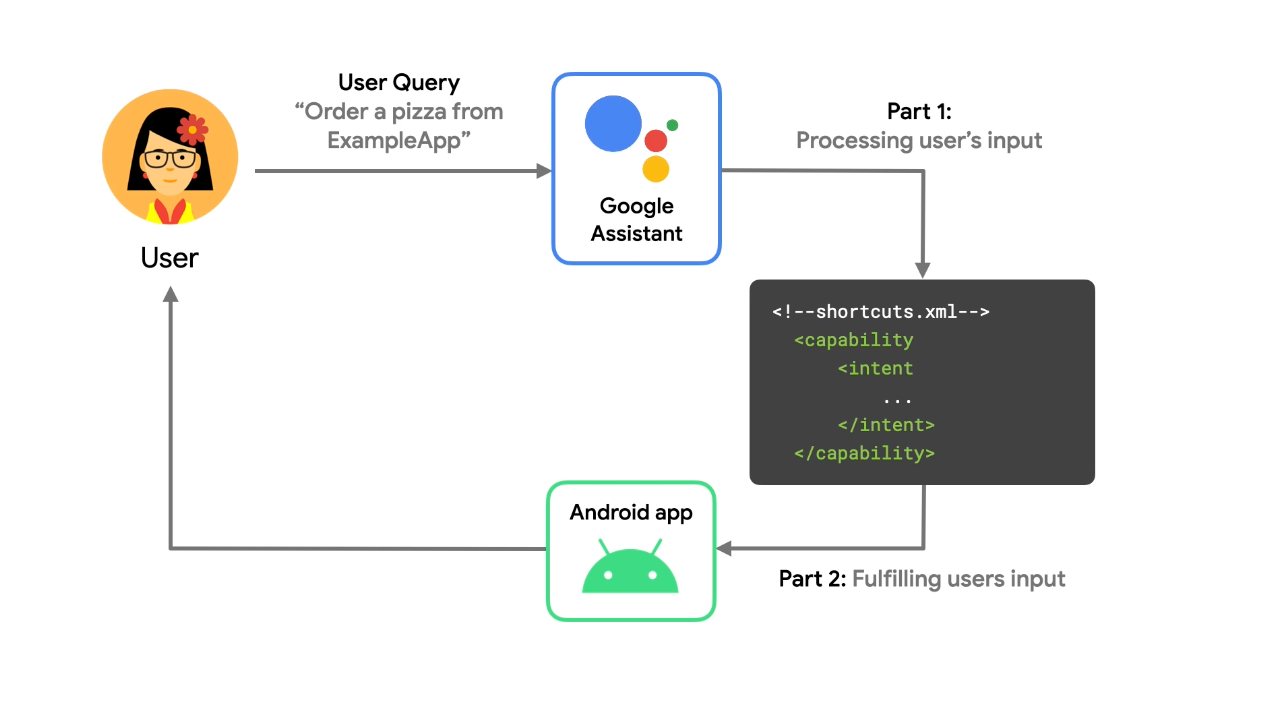
После того как пользователь завершит задачу, вы используете интеграционную библиотеку Google Shortcuts , чтобы отправить в Google динамический ярлык действия и его параметры, что позволяет Ассистенту предлагать пользователю ярлык в соответствующие контексту моменты.
Использование этой библиотеки позволяет находить и воспроизводить ваши быстрые команды на платформах Google, таких как Google Assistant. Например, вы можете отправлять в Google быстрые команды для каждого пункта назначения, запрашиваемого пользователем в вашем приложении для совместных поездок, чтобы затем быстро воспроизвести их в качестве предложения.
Действия по созданию приложения
Действия приложения дополняют существующую функциональность вашего приложения Android. Процесс аналогичен для каждого реализуемого вами действия приложения. Действия приложения перенаправляют пользователей непосредственно к определённому контенту или функциям вашего приложения, используя элементы capability указанные в файле shortcuts.xml .
При создании действия в приложении первым шагом является определение активности, к которой вы хотите предоставить пользователям доступ из Помощника. Затем, используя эту информацию, найдите наиболее подходящий BII в справочнике BII действий в приложении .
BII моделируют некоторые распространённые способы, которыми пользователи выражают свои задачи, используя приложение, или запросы информации. Например, BII предназначены для таких действий, как запуск упражнения, отправка сообщения и поиск в приложении. BII — лучший способ начать работу с действиями в приложении, поскольку они моделируют распространённые варианты пользовательских запросов на разных языках, что позволяет быстро активировать голосовое управление в приложении.
После определения функциональности приложения и BII для реализации вы добавляете или обновляете файл ресурсов shortcuts.xml в своём приложении для Android, который сопоставляет BII с функциональными возможностями вашего приложения. Действия приложения, определяемые как элементы capability в shortcuts.xml описывают, как каждое BII выполняет свою задачу, а также какие параметры извлекаются и передаются в ваше приложение.
Значительная часть разработки действий приложения — это сопоставление параметров BII с заданным выполнением. Этот процесс обычно представляет собой сопоставление ожидаемых входных данных функциональности вашего приложения с семантическими параметрами BII.
Действия тестового приложения
Во время разработки и тестирования вы используете плагин Google Assistant для Android Studio, чтобы создать предварительный просмотр действий приложения в Ассистенте для вашего аккаунта Google. Этот плагин помогает проверить, как ваше действие приложения обрабатывает различные параметры, перед отправкой его на развёртывание. После создания предварительного просмотра действия приложения в инструменте тестирования вы можете запустить действие приложения на тестовом устройстве непосредственно из окна инструмента тестирования.
Медиа-приложения
Помощник также предлагает встроенные возможности для понимания команд медиаприложений, таких как «Окей, Google, включи что-нибудь из песен Бейонсе», и поддерживает элементы управления мультимедиа, такие как пауза , пропуск , перемотка вперед и «Нравится» .
Следующие шаги
Следуйте инструкциям по созданию действий в приложении , чтобы создать действие в приложении на основе нашего примера приложения для Android. Затем перейдите к нашему руководству по созданию действий в приложении для вашего собственного приложения . Вы также можете ознакомиться со следующими дополнительными ресурсами по созданию действий в приложении:
- Загрузите и изучите наш пример фитнес-приложения для Android на GitHub .
- r/GoogleAssistantDev : официальное сообщество Reddit для разработчиков, работающих с Google Assistant.
- Если у вас есть вопрос по программированию, связанный с App Actions, отправьте его на Stack Overflow, используя теги «android» и «app-actions». Перед публикацией убедитесь, что ваш вопрос соответствует теме и вы ознакомились с руководством по правильной постановке вопросов .
- Сообщайте об ошибках и общих проблемах с функциями App Actions в нашей публичной системе отслеживания ошибок .

